Rahmen
Adventskalender 19

Dieses Tutorial ist aus meiner Fantasie entstanden
Ähnlichkeiten zu anderen Tutorialen ist nicht gewollt und nicht beabsichtigt
erstellt mit PSP X9
am 19.12.2022
von Angelika Moors
Du benötigst folgende Filter
Graphics Plus Cut Glass - Kaleidoskop
Tutorial
such dir eine helle und eine dunkle Farbe aus deinem Bild
und erstelle diesen Farbverlauf :

1.
Auswahl - alle auswählen
Effekte - 3 D Effekte - Aussparung
mit dieser Einstellung :
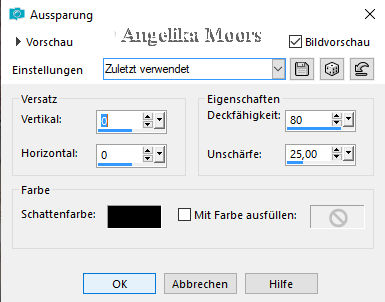
Auswahl aufheben
2.
Bild - Rand hinzufügen 1px in schwarz
Bild . Rand hinzufügen 1 px in der duklen Farbe
Bild - Rand hinzufügen 1 px in der hellen Farbe
Bild - Rand hinzufügen 1 px in der dunklen Farbe
3.
Bild - Rand hinzufügen 10 px in der hellen Farbe
markiere den Rand mit dem Zauberstab
und fülle den Rand mit deinem Farbverlauf
Effekte - Plugins - Filter Graphics Plus - cut glass
mit den Standardwerten
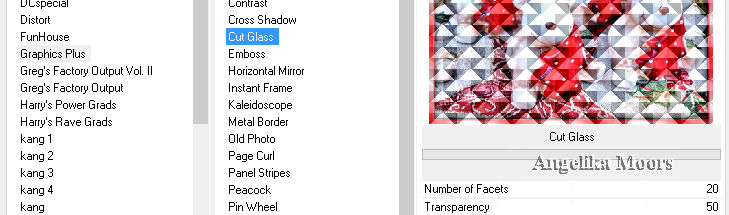
Effekte - 3 D Effekte - Innenfase
mit dieser Einstellung :
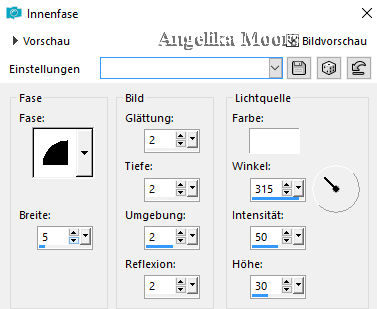
Auswahl aufheben
4.
wiederhole Schritt2
5.
Bild - Rand hinzufügen 30 px in der hellen Farbe
markiere den Rand mit dem Zauberstab
Effekte - Plugins - Filter Graphics Plus - Kaleidoskop
mit dieser Einstellung :
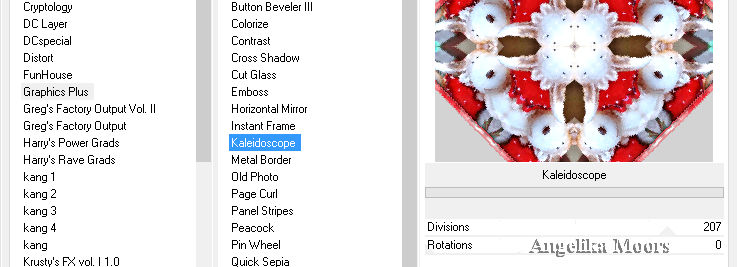
Effekte - 3 D Effekte - Aussparung
mit den bereits eingestellten Werten
Auswahl aufheben
Bild - Rand hinzufügen 1 px in schwarz
6.
wiederhole Schritt 2 und Schritt 3
7.
Bild - Rand hinzufügen 1 px in schwarz
Bild - Rand hinzufügen 50 px in der hellen Farbe
Einstellen - Bildrauschen hinzufügen
mit dieser Einstellung :
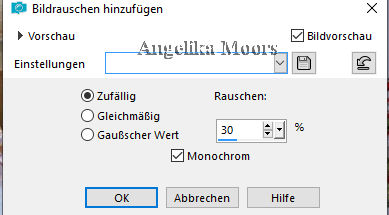
Effekte - 3 D Effekte - Aussparung
mit den bereits eingestellten Werten
Auswahl aufheben
Bild - Rand hinzufügen 1 px in schwarz
8.
wiederhole Schritt 2
9.
Bild - Rand hizufügen 20 px in der hellen Farbe
markiere den Rand mit dem Zauberstab
und fülle den Rand mit deinem Farbverlauf
Effekte - Plusins - Filter Graphics Plus - Cut Glass
mit den Standardeinstellung
Effekte - 3 D Effekte - Innenfase
mit dieser Einstellung :
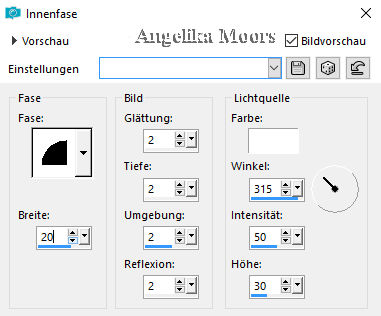
Auswahl aufheben
Bild - Rand hinzufügen 1 px in Schwarz
10.
Wiederhole Schritt 2
Fertig ist dein Rahmen
Beachte das Urheberrecht und füge dein Wasserzeichen hinzu !